win10无法加载页面 win10商店无法加载页面怎么办解决方法
更新时间:2023-09-20 16:45:59作者:xiaoliu
随着Windows 10操作系统的广泛使用,一些用户可能会遇到无法加载页面或无法加载商店页面的问题,这些问题可能会给我们的使用带来一些困扰,但幸运的是,我们可以采取一些解决方法来解决这些问题。本文将介绍一些解决Win10无法加载页面和商店无法加载页面的方法,帮助用户解决这些问题,恢复正常的使用体验。
具体步骤:
1.按下【win】+【R】组合键打开运行并输入【inetcpl.cpl】打开设置界面。
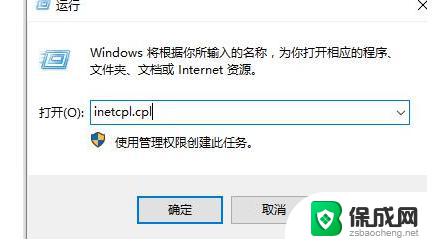
2.在上方选择【高级】一栏。
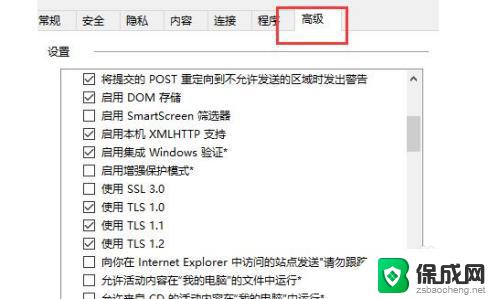
3.然后在其中找到【使用TLS 1.2】,打上勾选并确定。重启电脑。
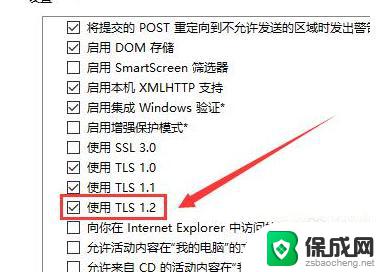
4.或者点击【还原高级设置】也行
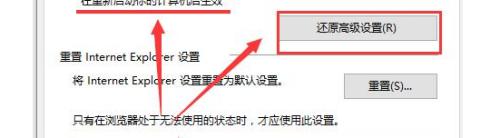
5.然后重启电脑。就能够解决这个问题了。
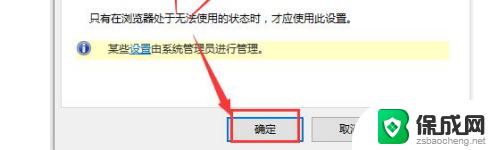
以上就是Win10无法加载页面的全部内容,如果你遇到这种情况,不妨按照这些方法来解决,希望对大家有所帮助。
win10无法加载页面 win10商店无法加载页面怎么办解决方法相关教程
-
 怎样卸载kb5006670 Win10 KB5006670无法卸载解决方法
怎样卸载kb5006670 Win10 KB5006670无法卸载解决方法2024-02-28
-
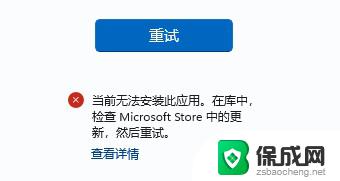 win10微软商店我们这边出了错 微软商店出错解决方法
win10微软商店我们这边出了错 微软商店出错解决方法2024-09-23
-
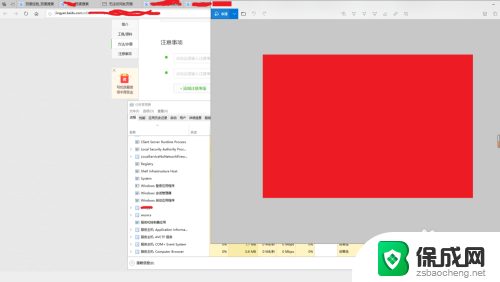 win10 不显示桌面 win10系统无法显示桌面背景的解决办法
win10 不显示桌面 win10系统无法显示桌面背景的解决办法2023-12-23
-
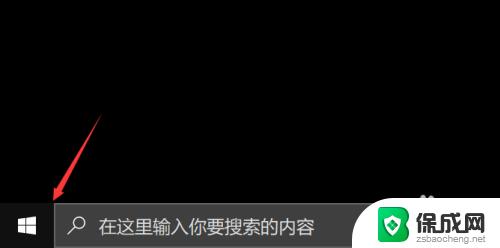 电脑没有壁纸了怎么办 Win10桌面背景无法显示解决方法
电脑没有壁纸了怎么办 Win10桌面背景无法显示解决方法2024-04-11
-
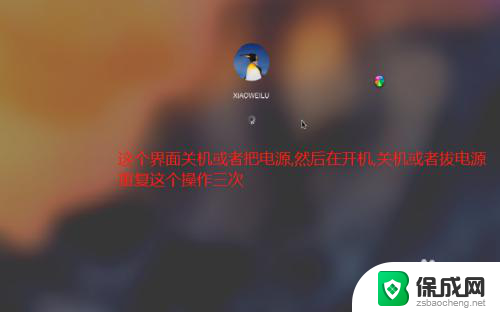 电脑输完密码一直转圈打不开机 win10输入密码后一直在加载界面解决方法
电脑输完密码一直转圈打不开机 win10输入密码后一直在加载界面解决方法2023-11-19
-
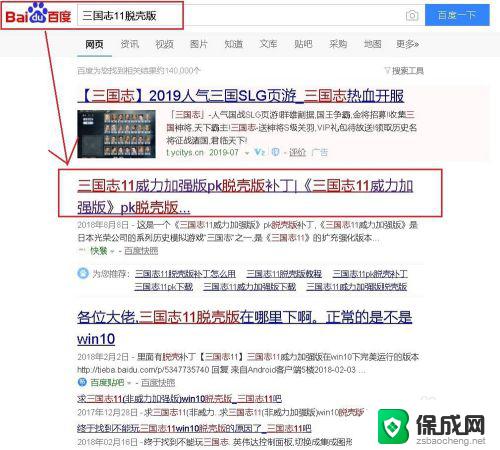 win10如何玩三国志11威力加强版 WIN10三国志11威力加强版无法运行解决方法
win10如何玩三国志11威力加强版 WIN10三国志11威力加强版无法运行解决方法2023-10-31
- 三国志11威力加强版支持win10吗 WIN10三国志11威力加强版无法运行解决方法
- win10怎么在桌面添加回收站 Win10桌面回收站显示方法
- win10 wifi无法连接 win10无法连接无线网络的原因和解决办法
- win10无法连接这个网络 Win10无法连接到某个网络的解决办法
- 电脑怎么样添加打印机 Win10正式版如何添加打印机驱动
- 0xc0000225 win10 修复 Windows 10 错误代码0xC0000225修复方法
- 如何关闭onedrive开机启动 Win10如何关闭OneDrive开机自启动
- 电脑音响可以连蓝牙吗 win10 台式电脑如何设置蓝牙音箱
- win10删除输入法语言 windows 10 系统删除输入法的步骤
- 任务管理器 黑屏 Win10任务管理器结束任务后黑屏解决方法
win10系统教程推荐
- 1 电脑怎么样添加打印机 Win10正式版如何添加打印机驱动
- 2 磁盘加锁怎么解除 Windows10系统磁盘加密解密设置方法
- 3 扬声器在哪打开 Windows10怎么检测扬声器问题
- 4 windows10u盘启动设置 win10电脑设置U盘启动方法
- 5 游戏系统老电脑兼容性 win10老游戏兼容性设置方法
- 6 怎么通过ip地址访问共享文件夹 win10共享文件夹访问速度慢怎么办
- 7 win10自带杀毒软件如何打开 win10自带杀毒软件如何使用
- 8 闹钟怎么设置音乐铃声 win10电脑更换闹钟铃声方法
- 9 window10屏幕保护怎么设置 电脑屏幕屏保设置方法
- 10 win10打印背景颜色和图像 win10打印网页时怎样设置背景颜色和图像